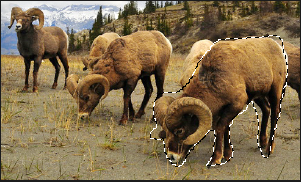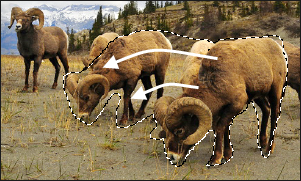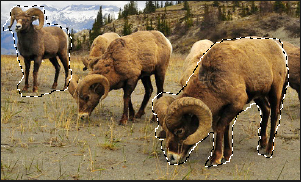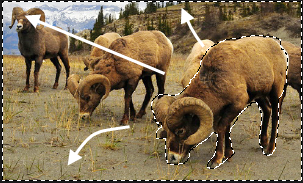選択範囲を使用する
[範囲選択] ツールを使用して、画像全体ではなく、画像のある特定領域だけを選択して、その領域だけに編集やフィルタを適用することができます。[範囲選択] ツールには 5 のさまざまな選択ツールがあり、画像の領域の選択方法がツールごとに異なります。選択したツールによって、利用できるオプションやコントロールが変わります。
範囲選択ツールを使用するには:
- 編集モードで、パネル上部にある次のツールから選択してボタンをクリックします: 多角形選択ツール、 四角形選択ツール、楕円形選択ツール、投げなわ選択ツール、マジックワンド選択ツール。各ツールの詳しい使用方法につきましては、下記をご覧ください。
選択範囲 ツールは、次の編集ツールで利用することができます:
- 修整:スキントーン、色収差
- 追加:ヴィネット、特殊効果、チルトシフト、描画ツール、グレイン
- 露出/ライティング:露出、レベル調整、自動レベル、トーンカーブ、Light EQ™、かすみ除去、覆い焼きと焼きこみ
- カラー: ホワイトバランス、カラー EQ、カラーバランス、モノクロ変換、スプリット トーン
- 詳細:シャープネス、ぼかし、ノイズ、明瞭度、詳細ブラシ
選択範囲 ツール
-
 フリーハンド投げ縄: マウスを左クリックしカーソルをドラッグして、選択したい範囲を囲むように描きます。描いているときには、描いた領域を示す線が表示されます。マウスを放すと、線の開始点と終了点が自動的に結ばれ、選択範囲の領域を完了します。選択された領域は、ありの行進のようなラインで表示されます。
フリーハンド投げ縄: マウスを左クリックしカーソルをドラッグして、選択したい範囲を囲むように描きます。描いているときには、描いた領域を示す線が表示されます。マウスを放すと、線の開始点と終了点が自動的に結ばれ、選択範囲の領域を完了します。選択された領域は、ありの行進のようなラインで表示されます。
-
 マジックワンド: 画像上の任意の場所をクリックすると、その色と同じピクセルすべてが選択されます。クリックしたところと同じ色のピクセルだけを選択するか、あるいは写真で近いカラーピクセルすべてを選択するかを選ぶことができます。しきい値を増やして、選択範囲に含むピクセル数を増やすことができます。しきい値が小さいほど、クリックされたピクセルに近い色を持つピクセルだけが選択され、従って選択されるピクセルの数を制限することになります。しきい値が大きいほど、より離れた色のピクセルまで選択範囲に含まれます。
マジックワンド: 画像上の任意の場所をクリックすると、その色と同じピクセルすべてが選択されます。クリックしたところと同じ色のピクセルだけを選択するか、あるいは写真で近いカラーピクセルすべてを選択するかを選ぶことができます。しきい値を増やして、選択範囲に含むピクセル数を増やすことができます。しきい値が小さいほど、クリックされたピクセルに近い色を持つピクセルだけが選択され、従って選択されるピクセルの数を制限することになります。しきい値が大きいほど、より離れた色のピクセルまで選択範囲に含まれます。
-
 四角形または
四角形または  楕円形:クリック & ドラッグで選択範囲の開始点を長方形または楕円で指定し、マウスを放して終了点を指定します。
楕円形:クリック & ドラッグで選択範囲の開始点を長方形または楕円で指定し、マウスを放して終了点を指定します。
-
 多角形:画像上の任意の場所をクリックすると、範囲選択が開始されます。マウスを動かすと、選択範囲がカーソルとともに移動します。選択ラインの方向を変更するには、マウスの左ボタンでクリックします。範囲選択を完了するにはダブルクリックします。
多角形:画像上の任意の場所をクリックすると、範囲選択が開始されます。マウスを動かすと、選択範囲がカーソルとともに移動します。選択ラインの方向を変更するには、マウスの左ボタンでクリックします。範囲選択を完了するにはダブルクリックします。
選択範囲 ツールを使う
[投げ縄]を使用するには:
- 投げ縄ボタンを選択します。
- 画像上で、左マウスボタンをホールドしながら、選択したい領域の周りを描きます。
- マウスボタンを放すと、選択範囲が完了します。
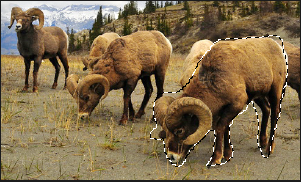
- 選択範囲をクリアするには、画像上の任意の場所をクリックします (投げ縄、四角形、楕円形の場合)。
- 既に選択されている範囲に追加するには、Shiftキーをホールドしたままでか、またはコンテキストバーにある 選択範囲に追加ボタンを押してから、元の選択ラインの一部を含むようにして形を描きます。

マウスを放すと、オリジナルの選択範囲に描かれた形が追加され、新しい選択範囲として表示されます。
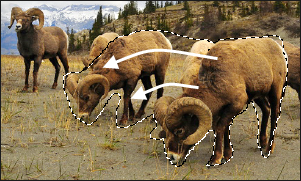
- 複数の領域を選択範囲に追加するには、Shiftキーをホールドしたままでか、またはコンテキストバーにある選択範囲に追加ボタンを押してから、該当の領域を描きます。

その他の選択範囲のラインに触れない限り、離れた領域を選択範囲に追加することができます。
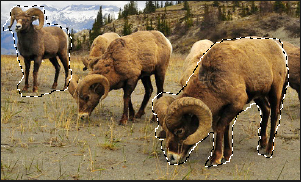
- 選択範囲から任意の領域を削除するには、Ctrlキーをホールドしたままでか、またはコンテキストバーにある 選択範囲から削除ボタンを押してから、元の選択範囲の一部を含むか、または全部を取り囲む形を描きます。

- 選択領域の外側で編集または効果を適用したい場合、[選択]メニューの [反転] をクリックすると選択範囲を反転します。
これで、オリジナルの選択範囲の外側が全て選択されることになります。
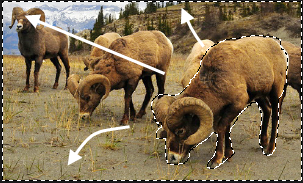
[プレビュー]ボタンを長押しすると選択範囲マスクのプレビューを表示できます。
その後、適用したい編集ツールや特殊効果を選択して、 選択範囲に適用します。
マジックワンドを使用するには:
- マジックワンドボタンを選択します。
- 画像上にある任意の色をクリックします。
- 次のいずれかを実行します。
- [しきい値]スライダを調整して、選択範囲に含む、または含まないピクセル数を指定します。[しきい値]スライダは、クリックしたピクセルにどれだけ近い色のピクセルを選択範囲に含めるかを設定するものです。
- クリックしたピクセルと同じ色のものだけを選択したい場合は、[連結]チェックボックスをクリックします。
- Shift キーをホールドしながら選択範囲の辺りをクリックすると、ピクセルが追加されます。
- Ctrl キーをホールドしながら選択範囲の辺りをクリックすると、選択範囲からピクセルが削除されます。
- [選択モード] ドロップダウン リストから、次のいずれかを選択します:
- 明るさ:クリックした画像上の領域に近い明るさのピクセルが選択されます。
- カラー:クリックした画像上の領域に近い明るさと色合のピクセルが選択されます。
カラーを選択して範囲選択するのが一般的です。
- RGB:クリックした画像上の領域に近いレッド、グリーン、ブルー (RGB) のピクセルが選択されます。
[プレビュー]ボタンを長押しすると選択範囲マスクのプレビューを表示できます。
編集ツールや特殊効果を選択して、選択範囲に適用することができます。
四角形または楕円形選択ツールを使用するには:
- [四角形]ボタンまたは[楕円形]ボタンのいずれかを選択します。
- クリック&ドラッグして選択範囲を描きます。
- 次のいずれかを実行します。
- すでに選択されている範囲にさらに範囲を追加するには、Shiftキーをホールドした状態で、または [選択範囲に追加] ボタン
 を使って、オリジナルの選択ラインの一部を含む選択範囲をドラッグします。マウスを放すと、選択範囲が追加された形で表示されます。
を使って、オリジナルの選択ラインの一部を含む選択範囲をドラッグします。マウスを放すと、選択範囲が追加された形で表示されます。 - 複数の領域を選択範囲に追加するには、Shiftキーをホールドした状態でドラッグを繰り返し、複数の領域を追加します。
- 既存の選択範囲から領域を削除するには、Ctrlキーをホールドした状態で、または [選択範囲から削除]ボタン
 を使って、削除したい領域と交わる選択範囲をドラッグします。マウスを放すと、選択範囲に含まれていた領域がドラッグした部分だけ選択範囲より削除されます。
を使って、削除したい領域と交わる選択範囲をドラッグします。マウスを放すと、選択範囲に含まれていた領域がドラッグした部分だけ選択範囲より削除されます。
[プレビュー]ボタンを長押しすると選択範囲マスクのプレビューを表示できます。
編集ツールや特殊効果を選択して、選択範囲に適用することができます。
多角形選択ツールを使用するには:
- [多角形]ボタンを選択します。
- 画像の任意の場所をクリックして範囲選択を開始します。
- 選択ラインの方向を変更するには、もう一度クリックします。
- 範囲選択を完了するにはダブルクリックします。
- 次のいずれかを実行します。
- すでに選択されている範囲にさらに範囲を追加するには、Shiftキーをホールドした状態で、または [選択範囲に追加] ボタン
 を使って、オリジナルの選択ラインの一部を含む選択範囲をドラッグします。ダブルクリックすると、選択範囲が追加された形で表示されます。
を使って、オリジナルの選択ラインの一部を含む選択範囲をドラッグします。ダブルクリックすると、選択範囲が追加された形で表示されます。 - 複数の領域を選択範囲に追加するには、Shiftキーをホールドした状態でドラッグを繰り返し、複数の領域を追加します。
- 既存の選択範囲から領域を削除するには、Ctrlキーをホールドした状態で、または [選択範囲から削除]ボタン
 を使って、削除したい領域と交わる選択範囲をドラッグします。ダブルクリックすると、選択範囲に含まれていた領域がドラッグした部分だけ選択範囲より削除されます。
を使って、削除したい領域と交わる選択範囲をドラッグします。ダブルクリックすると、選択範囲に含まれていた領域がドラッグした部分だけ選択範囲より削除されます。
[プレビュー]ボタンを長押しすると選択範囲マスクのプレビューを表示できます。
編集ツールや特殊効果を選択して、選択範囲に適用することができます。
ツールを組み合わせて使用する
選択範囲ツールは、複数のツールと組み合わせて使用することも可能です。例えば、[マジックワンド]を使用して特定の色を含んだ大まかな領域を選択した後、[フリーハンド投げ縄]に切り替えて選択範囲の追加と削除を行うことができます。あるいは、[四角形]選択を使用して大まかな領域を大きく選択した後、[フリーハンド投げ縄]で微調整を行うことができます。
選択範囲 ツールを組み合わせて使うには:
- ツールを選択して範囲を指定します。
- 別の選択範囲ツールを選択します。
- [選択範囲に追加]ボタンを押します。

- また新たに範囲を選択します。
選択範囲をプリセットとして保存するには:
使用した設定は、後で利用する際のプリセットとして保存することができます。範囲選択ツールで範囲を選択したら、[選択]メニューの[選択範囲を保存する]をクリックします。
以前保存した選択範囲を使用するときには、[選択]メニューの[選択範囲をロード]をクリックします。
保存した選択範囲を削除するには、[選択]メニューの[選択範囲を管理]をクリックします。
選択範囲を調整する
選択ツールの1つを使用して選択を行うと、選択を大きくしたり小さくしたりできるので、編集が簡単になります。このプロセスは、選択範囲の端をシフトするか、選択範囲をぼかして柔らかくします。
選択を調整するには:
- 上記の選択ツールのいずれかを使用して選択を行います。
- [選択]、[調整] または、Ctrl+ Shift + Nをクリックします。
- [選択範囲の調整]パネルで、[エッジのシフト]スライダーを使用して、左にスライドしてエッジを内側に移動するか、右にスライドしてエッジを外側に移動します。また、フェザリングスライダーを使用して、選択範囲のエッジを柔らかくします。これにより、トランジションがスムーズになります。
- [ 完了]をクリックし て、調整した選択範囲を保存します。
調整された選択範囲をプリセットとして保存できます。
選択範囲を絞り込む
特定のカラートーン、明るさの値、スキントーンに選択範囲を絞り込むことができます。
色またはトーンでピクセルを選択するには:
- [選択]から[ピクセル ターゲット]をクリックします。
- [ピクセル ターゲット] パネルの設定を以下のように設定します。
- [OK]を押します。対象の色やトーンが選択されます。
ピクセルターゲット パネル
ピクセルターゲットパネルは、次の4つのセクションで構成されています。ターゲットトーン、ターゲットカラー、ターゲットスキントーン、ターゲットマスク。
ターゲット マスク:
ターゲット(対象)となるカラーやトーンが画像上に配置されている部分を白で表示します。ターゲットとなるピクセルが選択されていないときは、ターゲットマスクは真っ黒になります。反対に、ピクセルターゲットパネルを最初に開いたときのように、すべてのピクセルがターゲットとして選択されているとき、ターゲットマスクは真っ白に表示されます。
ターゲット トーン:
[ターゲット トーン]スライダを使用すると、選択範囲のターゲットとする明るさのトーンを指定できます。1つ、または複数のトーンをターゲットとするには、ターゲットトーンの下にある [最小] ボタンをクリックすると簡単に調整できます。このボタンをクリックするとすべてのトーンの選択が解除されますので、それからターゲットとしたいトーンのスライダを 0 から 100 の間でお好みで調整します。
ターゲット カラー:
[ターゲット カラー]スライダを使用すると、選択範囲のターゲットとする特定の色を指定できます。1つ、または複数のカラーをターゲットとするには、ターゲットトーンの下にある [最小] ボタンをクリックすると簡単に調整できます。このボタンをクリックするとすべてのカラーの選択が解除されますので、それからターゲットとしたいカラーのスライダを 0 から 100 の間でお好みで調整します。
ターゲット スキントーン:
[スキン ターゲット]スライダを使うと、選択領域のターゲットとするスキントーンを具体的に指定することができます。スキントーンをターゲットとするには、スライダーを 0 から 100 の間でお好みによって右にスライドさせて調整します。
[スキン ターゲット]スライダを移動させると、スキントーン以外のすべての色が除外されます。例えば、グリーンカラーのスライダーで調整ができなくなります。
選択領域からスキントーンを除外するには、スライダを左に動かします(0 ~ -100)。
明度選択
画像の明るさに基づいて選択範囲を作成できます。ピクセルは明るいほど、選択範囲に含まれやすくなります。
明るさでピクセルを選択するには:
[選択]から[明度選択]をクリックします。
関連トピック
 フリーハンド投げ縄: マウスを左クリックしカーソルをドラッグして、選択したい範囲を囲むように描きます。描いているときには、描いた領域を示す線が表示されます。マウスを放すと、線の開始点と終了点が自動的に結ばれ、選択範囲の領域を完了します。選択された領域は、ありの行進のようなラインで表示されます。
フリーハンド投げ縄: マウスを左クリックしカーソルをドラッグして、選択したい範囲を囲むように描きます。描いているときには、描いた領域を示す線が表示されます。マウスを放すと、線の開始点と終了点が自動的に結ばれ、選択範囲の領域を完了します。選択された領域は、ありの行進のようなラインで表示されます。 マジックワンド: 画像上の任意の場所をクリックすると、その色と同じピクセルすべてが選択されます。クリックしたところと同じ色のピクセルだけを選択するか、あるいは写真で近いカラーピクセルすべてを選択するかを選ぶことができます。しきい値を増やして、選択範囲に含むピクセル数を増やすことができます。しきい値が小さいほど、クリックされたピクセルに近い色を持つピクセルだけが選択され、従って選択されるピクセルの数を制限することになります。しきい値が大きいほど、より離れた色のピクセルまで選択範囲に含まれます。
マジックワンド: 画像上の任意の場所をクリックすると、その色と同じピクセルすべてが選択されます。クリックしたところと同じ色のピクセルだけを選択するか、あるいは写真で近いカラーピクセルすべてを選択するかを選ぶことができます。しきい値を増やして、選択範囲に含むピクセル数を増やすことができます。しきい値が小さいほど、クリックされたピクセルに近い色を持つピクセルだけが選択され、従って選択されるピクセルの数を制限することになります。しきい値が大きいほど、より離れた色のピクセルまで選択範囲に含まれます。 四角形または
四角形または  楕円形:クリック & ドラッグで選択範囲の開始点を長方形または楕円で指定し、マウスを放して終了点を指定します。
楕円形:クリック & ドラッグで選択範囲の開始点を長方形または楕円で指定し、マウスを放して終了点を指定します。 多角形:画像上の任意の場所をクリックすると、範囲選択が開始されます。マウスを動かすと、選択範囲がカーソルとともに移動します。選択ラインの方向を変更するには、マウスの左ボタンでクリックします。範囲選択を完了するにはダブルクリックします。
多角形:画像上の任意の場所をクリックすると、範囲選択が開始されます。マウスを動かすと、選択範囲がカーソルとともに移動します。選択ラインの方向を変更するには、マウスの左ボタンでクリックします。範囲選択を完了するにはダブルクリックします。